今回はこのようなお悩みをお持ちの方に読んでいただきたい記事になります。
Google広告のディスプレイネットワークであるGDNでは、大きくリマーケティングやカスタムインテントオーディエンスなどの「人」をターゲティングする手法から、コンテンツターゲットやトピックターゲットと呼ばれる「面」をターゲティング手法の2つに分かれます。
その中でコンテンツターゲットは、「面」をターゲティング出来る配信メニューです。
「面」をターゲティングするメニューとしては、コンテンツターゲット以外にトピックターゲットとプレースメントターゲットの2つがありますが、コンテンツターゲットの特徴としてキーワードを用いてその「面」に配信することが出来ます。
そこで今回はこのGDNのコンテンツターゲットの仕組みや設定方法、実際に配信する場合のコツなどをご紹介させて頂きます。
コンテンツターゲットとは?
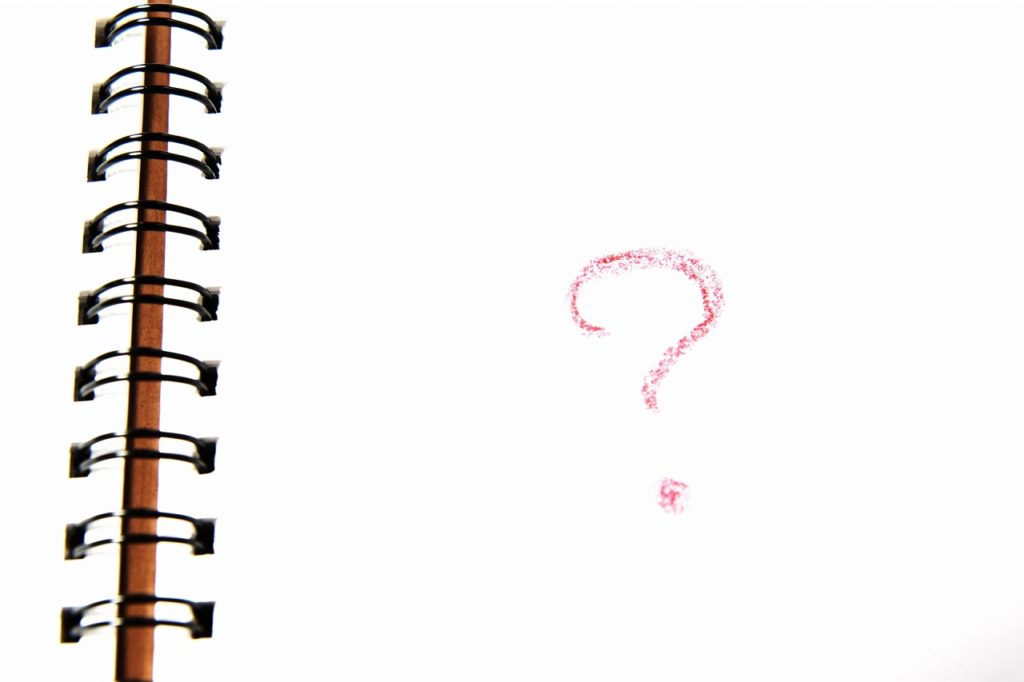
コンテンツターゲットとは、Google広告のネットワーク上で「キーワード」を用いて特定のコンテンツがあるウェブサイトに広告配信するターゲティング手法のことです。
そのため、GDNのターゲティングの中でも配信面を決めるターゲティング方法の1つに分類されます。
コンテンツターゲットの仕組み
GDNの配信先であるウェブサイトのコンテンツは、コンテンツ内の情報よりどのようなテーマのコンテンツか、Google側で判断をしています。
コンテンツターゲットで設定した「キーワード」に関連しているテーマのコンテンツであれば、広告の配信がされる可能性があるということになります。
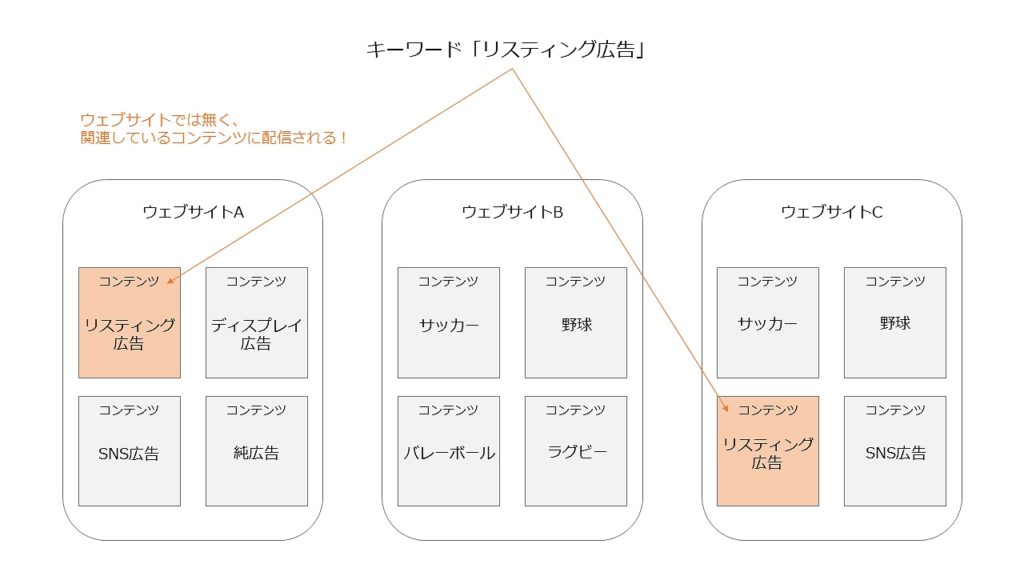
ポイントとしては、ウェブサイト自体をターゲティングするのではなく、ウェブサイトの中のコンテンツに対してターゲティングを行います。
1つのウェブサイトの中で複数テーマのコンテンツがある場合は、設定した「キーワード」に関連しているコンテンツにのみ配信がされるので、そのテーマのコンテンツを閲覧しているユーザーに配信することが出来ます。
コンテンツターゲットのメリット
コンテンツターゲットは、「クリック単価が安い」と「キーワードで配信面を絞れること」の2つが大きなメリットになるターゲティングです。
①クリック単価が安い
コンテンツターゲットはキーワード設定にもよりますが、そのキーワードに関連するコンテンツが多ければ多いほど配信量は増えていきます。
リマーケティングなどの「人」をターゲティングする広告では、獲得効率が良いこともあり各社入札を張りやすいのでクリック単価は高くなりがちですが、コンテンツターゲットは「人」にはターゲティングされないのでクリック単価が安くなりがちです。
配信面に対して低単価で広く配信するのにおすすめの配信メニューです。
②キーワードで配信面を絞れること
コンテンツターゲットの特徴にもなりますが、配信面を「キーワード」で絞ることが出来るのはこのターゲティングだけです。
他に配信面をターゲティング出来るトピックターゲットやYDNでのインタレストカテゴリは、それぞれの媒体が各ウェブサイトのコンテンツを分析してまとめたカテゴリを選択してターゲティングします。
しかし中にはカテゴリのテーマが広すぎたり、配信したいカテゴリが無いという場合も多いです。
その分、コンテンツターゲットでは自分でキーワードを指定出来るので、出したいコンテンツ面をしっかりと絞って配信することが出来ます。
コンテンツターゲットのデメリット
続いてコンテンツターゲットのデメリットとして、「獲得に繋がりにくい」ことと「時事問題に配信が左右される」という2つが挙げられます。
①獲得に繋がりにくい
配信面のみを絞るターゲティング手法のため、その配信面に訪問したユーザー全てが配信対象となります。
各社リマーケティングなどで獲得に繋がりやすいユーザーに対しては入札強化されて優先的に配信されてしまうため、コンテンツターゲットのみでは獲得に繋がりにくいユーザーに対して配信されやすい傾向が多いです。
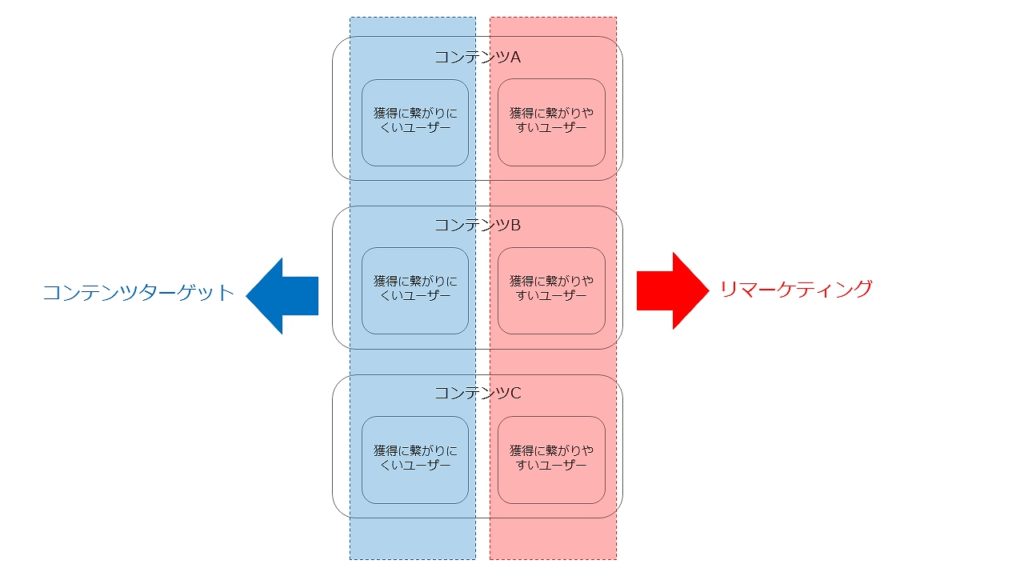
②時事問題に配信量が左右される
「キーワード」に関するコンテンツの訪問者数が多ければ多いほど配信量は多くなり、逆に少なければ配信量も少なくなります。
そのため話題になったりニュースなどの時事問題として取り上げられると、突然配信量が多くなってしまうということがあります。
実際の配信事例ではありますが、以下のように土曜日に突然10倍くらいの配信量になってしまうことがあります。
| 曜日 | IMP | CL | CTR | CPC | COST |
| 月 | 389,362 | 752 | 0.19% | 16円 | 12,058円 |
| 火 | 936,687 | 1,637 | 0.17% | 16円 | 26,935円 |
| 水 | 691,954 | 945 | 0.14% | 17円 | 16,151円 |
| 木 | 712,946 | 907 | 0.13% | 18円 | 16,729円 |
| 金 | 1,245,686 | 2,169 | 0.17% | 19円 | 40,569円 |
| 土 | 4,553,524 | 8,764 | 0.19% | 21円 | 181,030円 |
| 日 | 2,394,708 | 5,902 | 0.25% | 19円 | 110,791円 |
コンテンツターゲットのメリットやデメリットについては、以下のページでも詳しく説明しておりますので宜しければご覧ください。
コンテンツターゲットの配信先
実際にコンテンツターゲットで配信すると、配信されたページは管理画面上で以下の手順で確認することが出来ます。
手順①:コンテンツターゲットを設定した広告グループから「プレースメント」をクリックします。
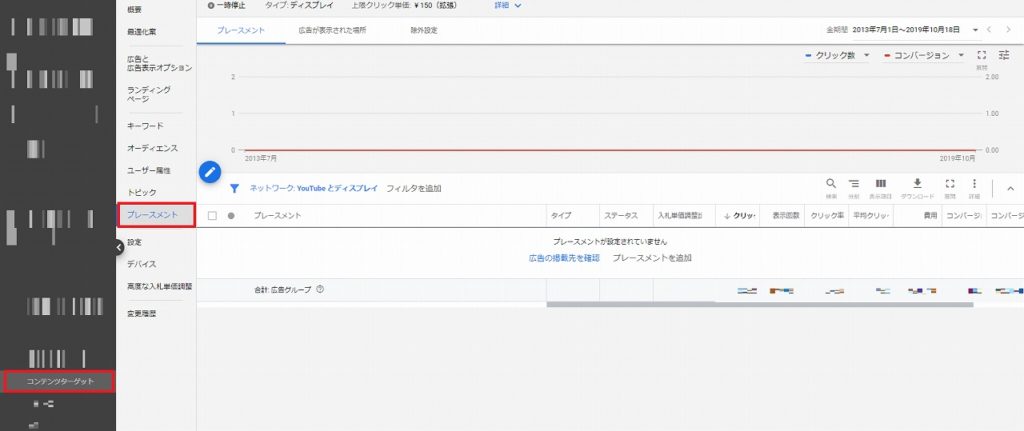
手順②:「広告が表示された場所」を選択すると、配信先毎の数値が表示されます。
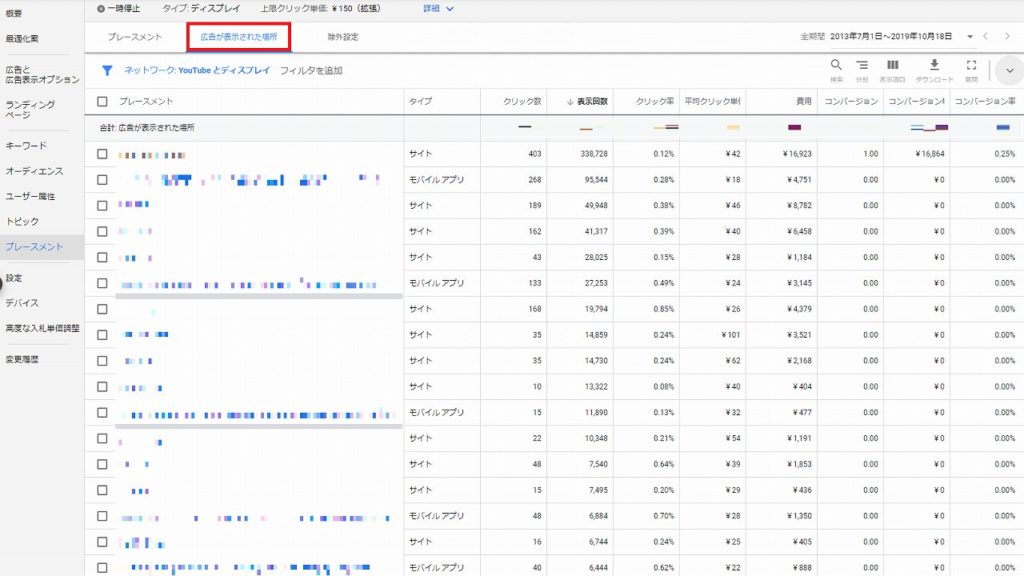
手順③:さらに細かく見たいプレースメントにチェックを付けて「詳細を表示」をクリックします。
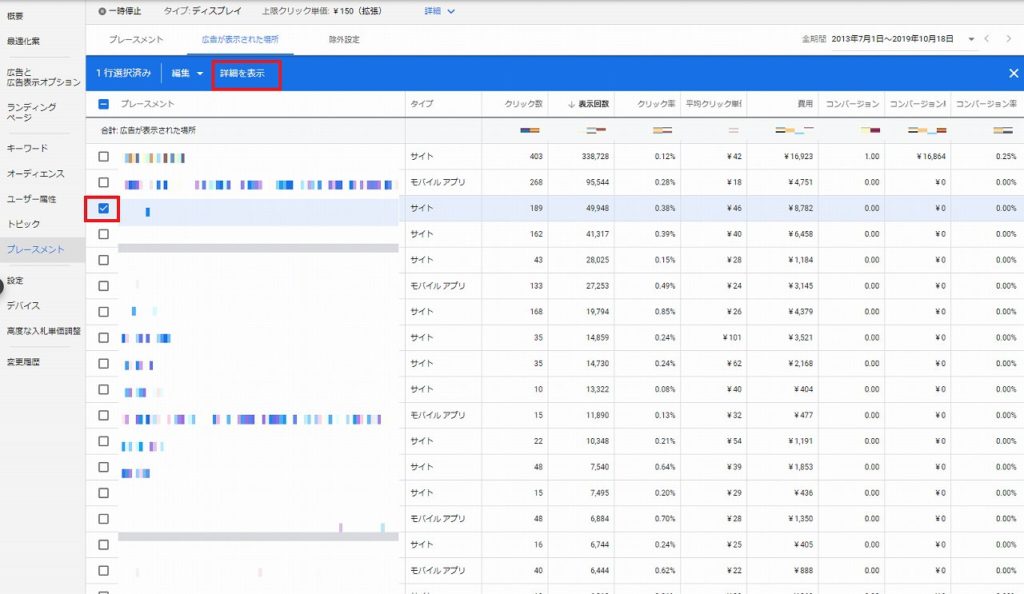
手順④:プレースメント(詳細)が表示されてサイト内のどのURLに広告配信されているかが分かります。
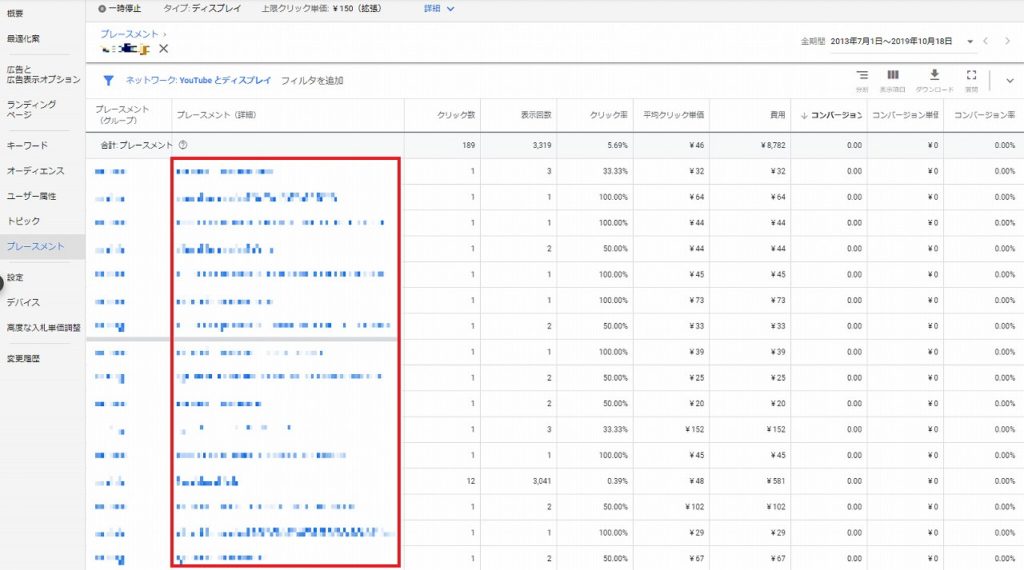
サーチターゲティング(YDN)との違い
YDNでもキーワードを指定することが出来るターゲティングとしてサーチターゲティングがあります。
コンテンツターゲットとサーチターゲティングにはどのような違いがあるのでしょうか?
| 媒体名 | ターゲティング | 絞り込み | 設定内容 |
| GDN | コンテンツターゲット | 配信面 | 「キーワード」で配信面を絞る |
| YDN | サーチターゲティング | ユーザー | 過去に検索した「キーワード」でユーザーを絞る |
コンテンツターゲットが「面」を絞るターゲティングなのに対して、サーチターゲティングは「人」を絞るターゲティングなので、大きな違いがあります。
またサーチターゲティングは、Yahoo!の検索エンジンで過去に検索した「キーワード」を元に絞るターゲティング広告になります。
「キーワード」はYahoo!側で選定されたキーワードから選ぶ必要があるので、GDNのコンテンツターゲットのように自由にキーワードを設定することは出来ません。
コンテンツターゲットの設定方法
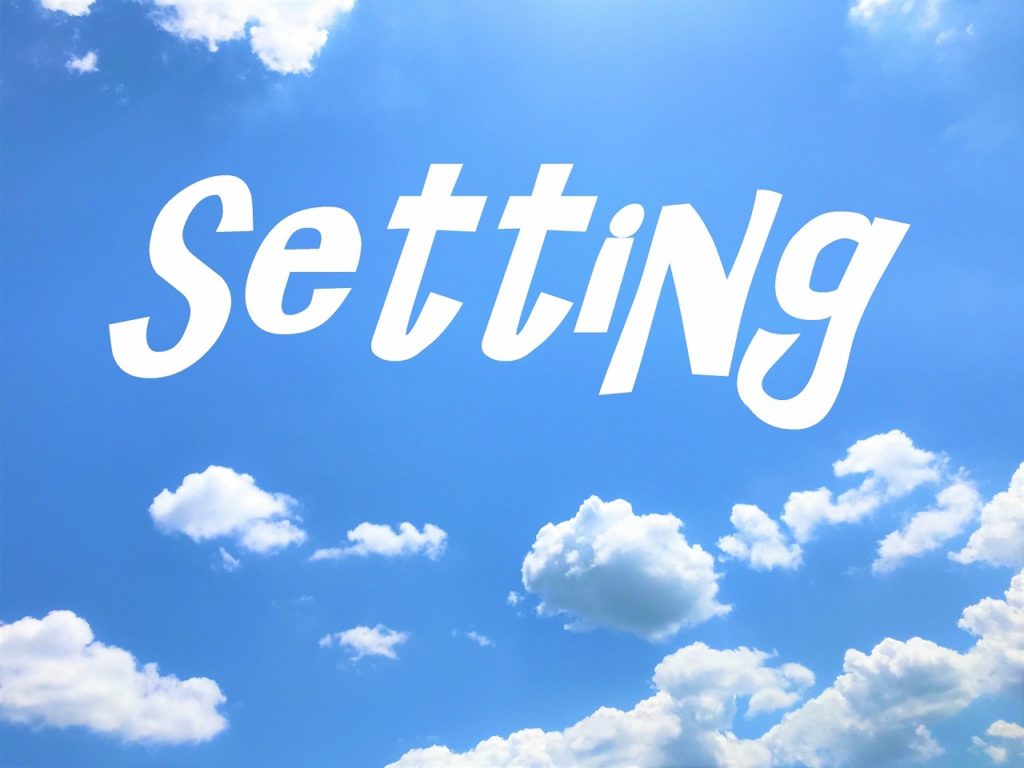
コンテンツターゲットの特徴が分かったところで、実際にどのように設定していくのかをご紹介させて頂きます。
キャンペーンからの設定
手順①:キャンペーンから「+」ボタンを押して新しいキャンペーンを作成します。
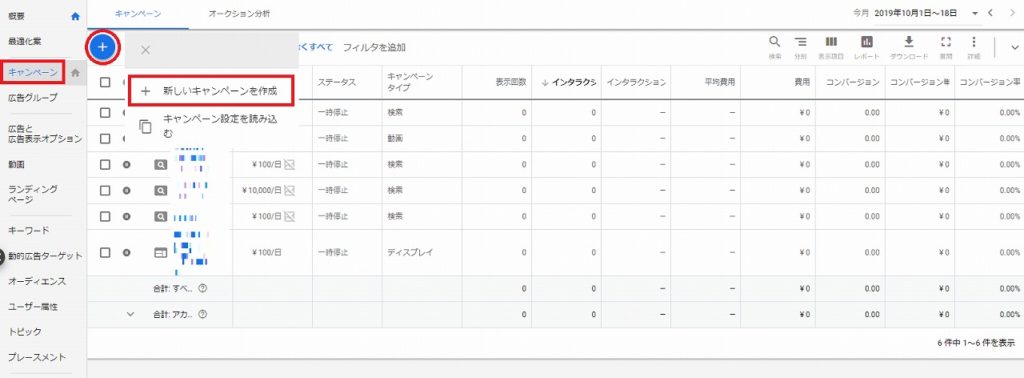
手順②:以下のように設定して続行を押します。
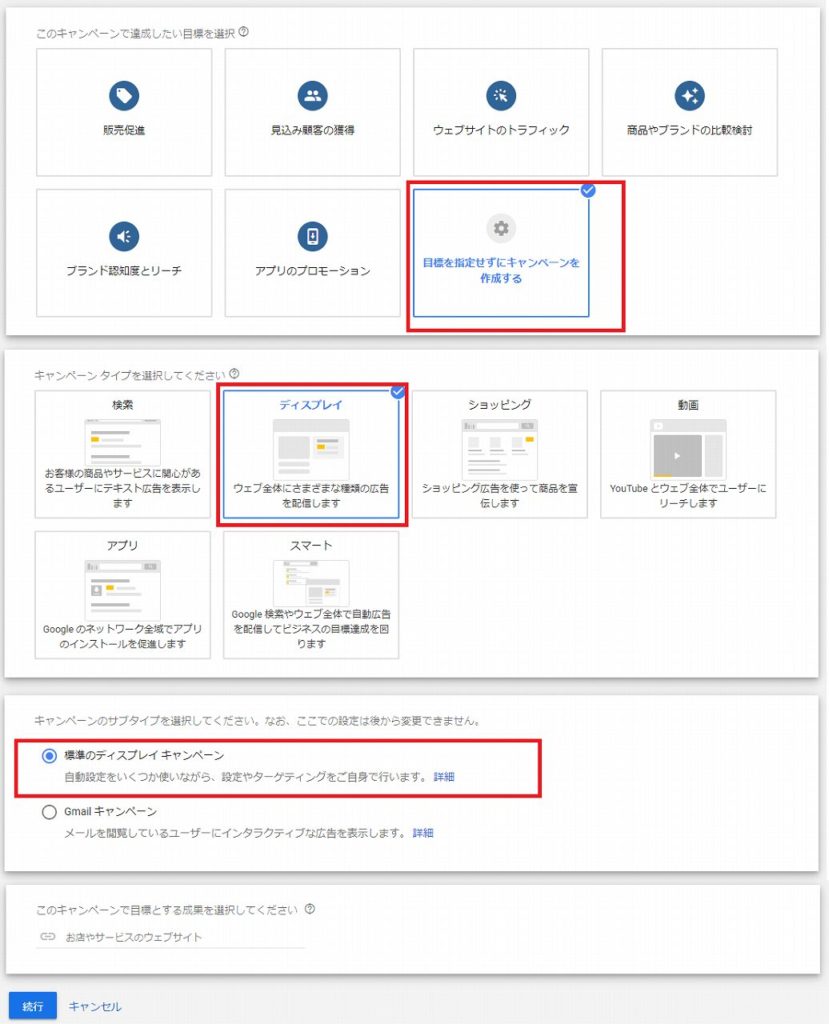
最初のキャンペーンで達成したい目標を設定すると、ターゲティングなどに制限がかかってしまったりしますので、ここでは「目標を指定せずにキャンペーンを作成する」を選択します。
手順③:上段でキャンペーン内容を設定していきます。
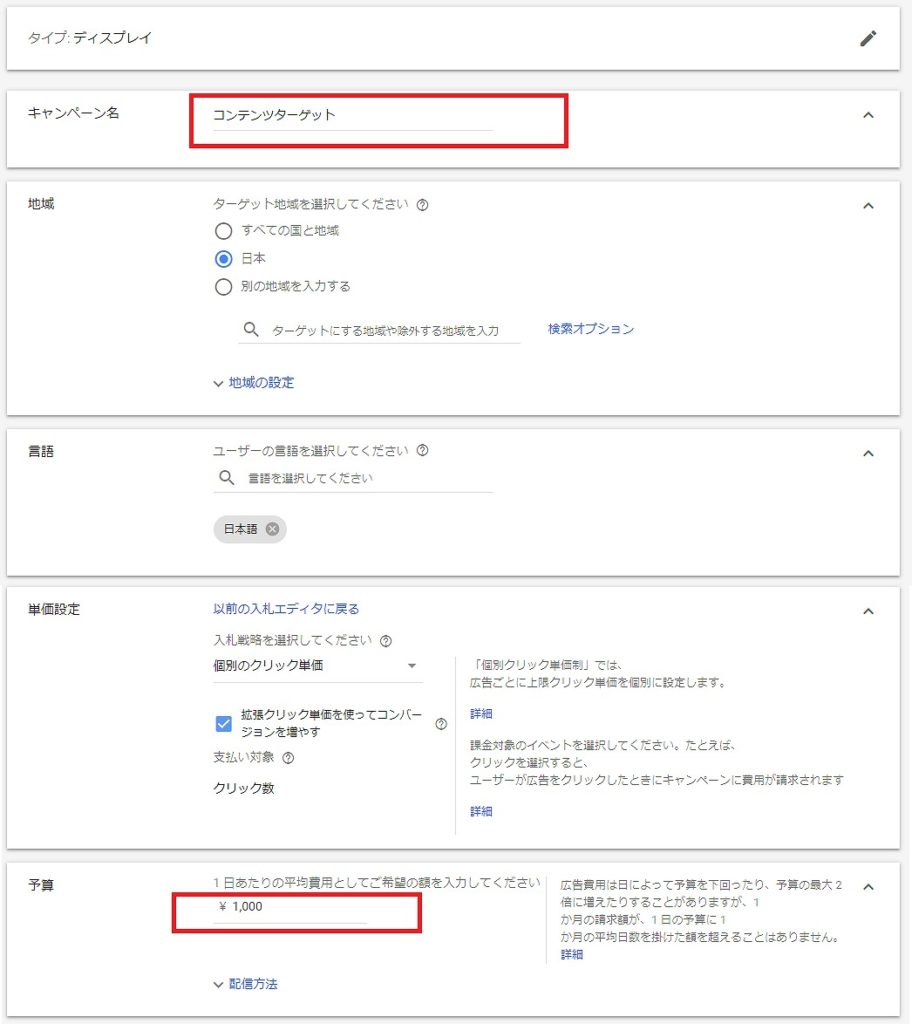
手順④:中段の広告グループの設定内容で、「コンテンツターゲット」を押して「キーワード」を選択します。
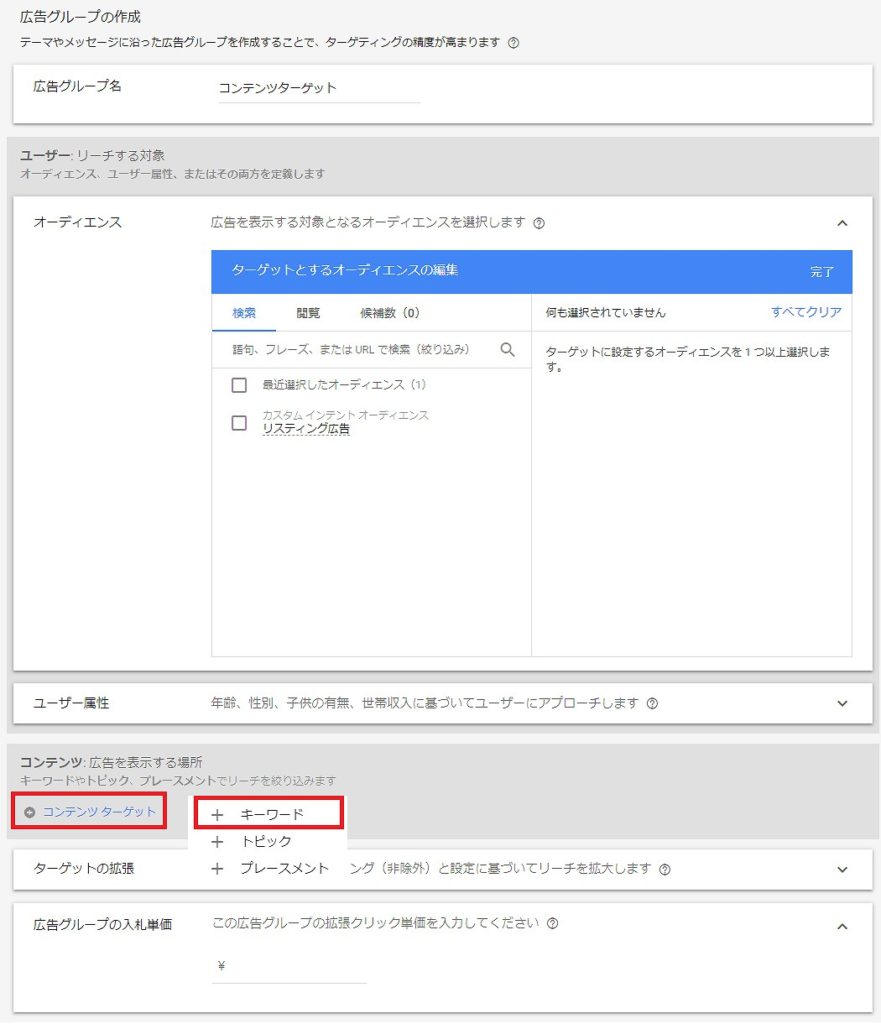
手順⑤:カスタムオーディエンス作成の画面が表示された場合は、「今は利用しない」をクリックします。
手順⑥:設定したいキーワードを入力して、「コンテンツターゲティングのみ」を選択して完了します。
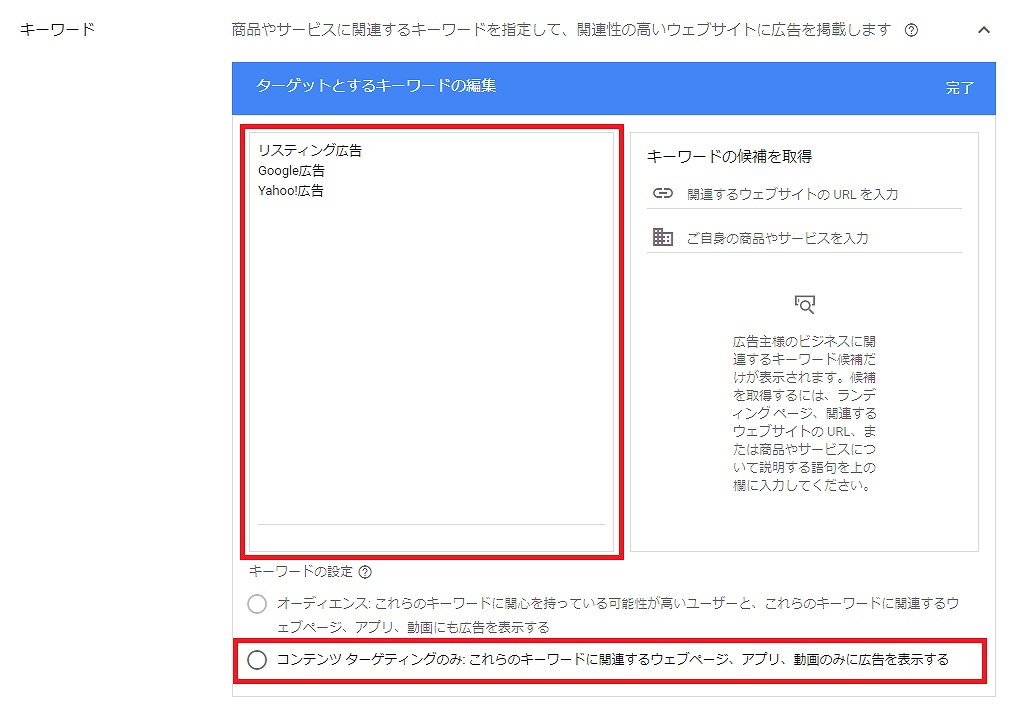
手順⑦:ターゲットの拡張を「オフ」、広告グループの入札単価、広告を作成します。(広告は後で設定も可能)
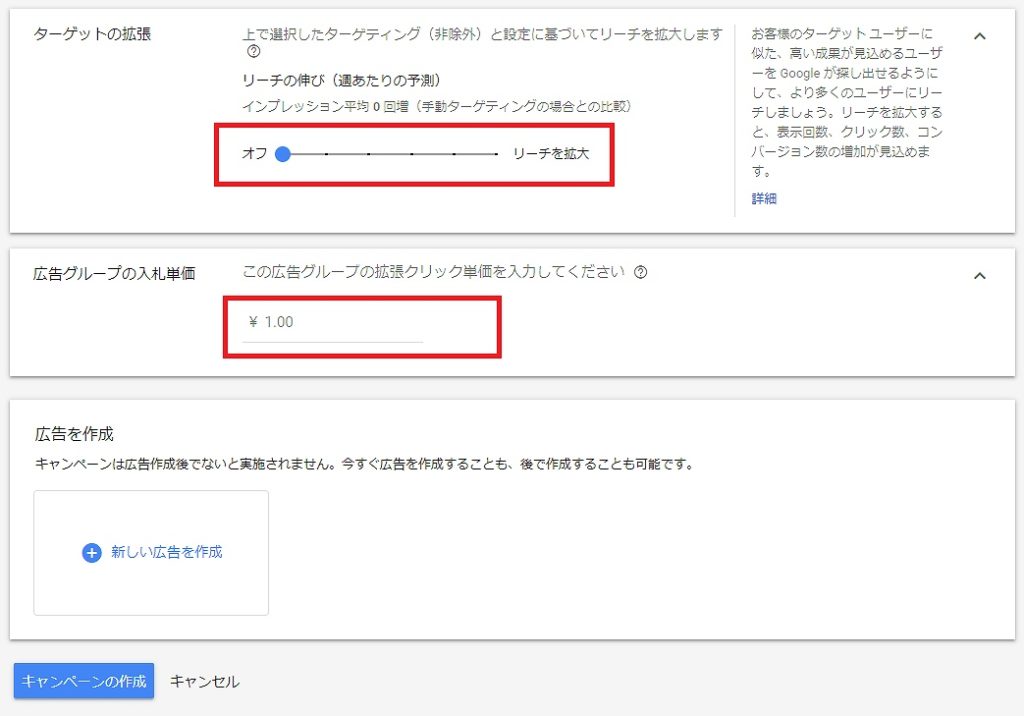
ここで要注意になるのが「ターゲットの拡張」です。
これを設定するとGoogle側がより配信数やCV母数を増やそうと拡張の配信を行いますが、設定キーワードとの関連度が薄いコンテンツにも配信がされてしまいます。
デフォルト設定は拡大するの方に設定されてしまっていますので、始めは左に移動して「オフ」にすることをおすすめいたします。
手順⑧:「キャンペーンに進む」をクリックすれば設定完了です。
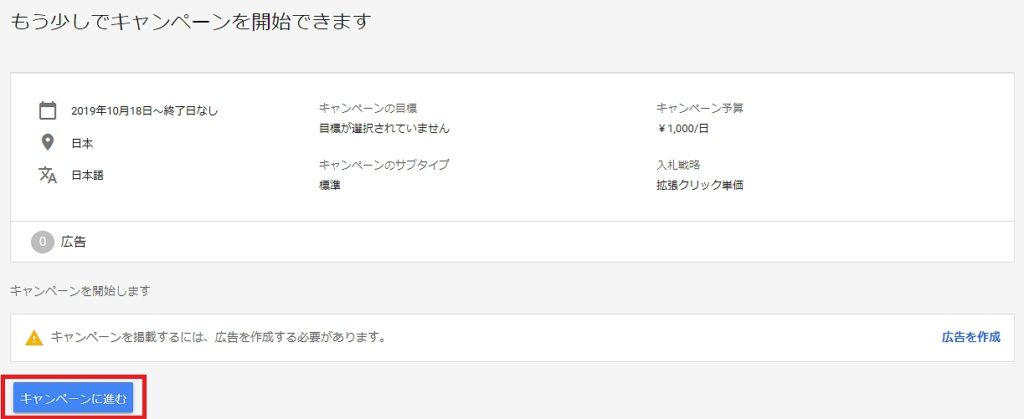
コンテンツターゲットのキーワードを追加
今度は先ほど作成したコンテンツターゲットの広告グループにキーワードを追加する場合の設定方法になります。
手順①:コンテンツターゲットの広告グループに入り、「キーワード」の項目で「+」ボタンを押して、「ディスプレイネットワークのキーワードを追加」をクリックします。
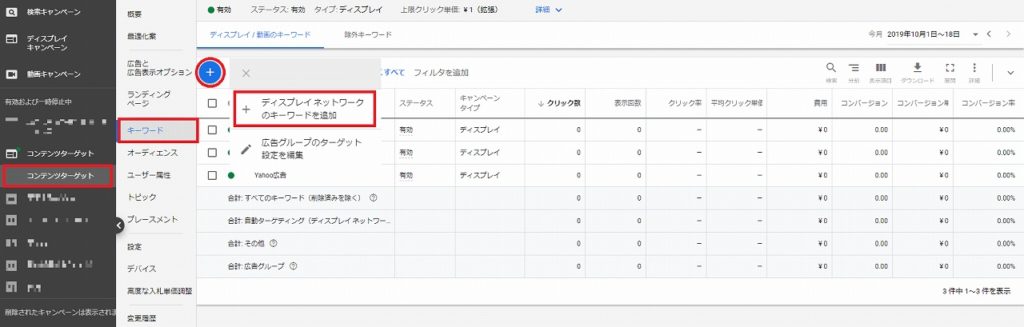
手順②:設定したい「キーワード」を入力して、「コンテンツターゲティングのみ」を選択して保存します。
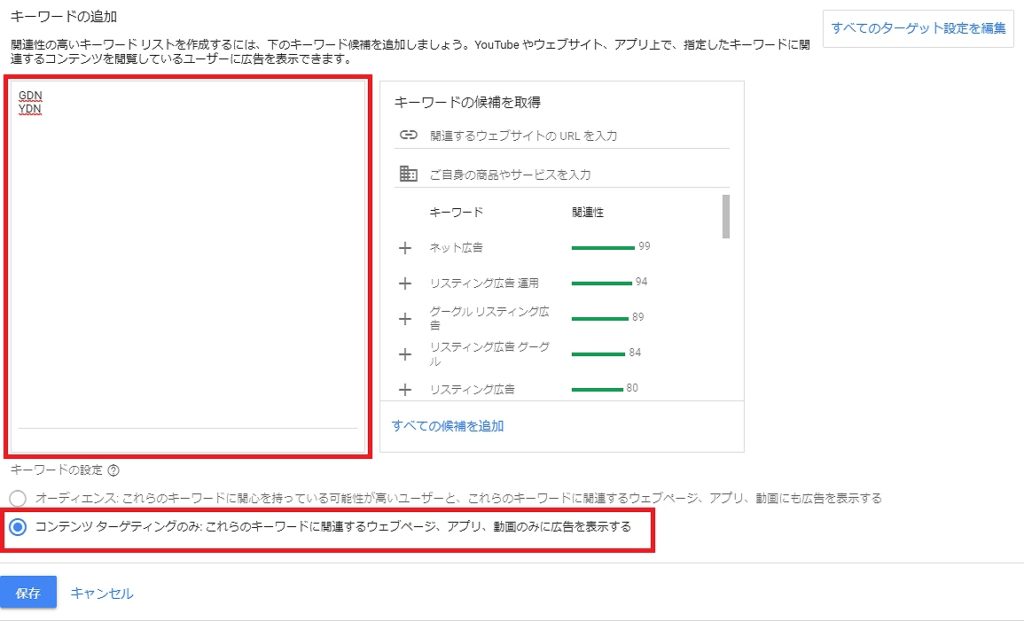
手順③:キーワードが追加されたのが確認出来ました。
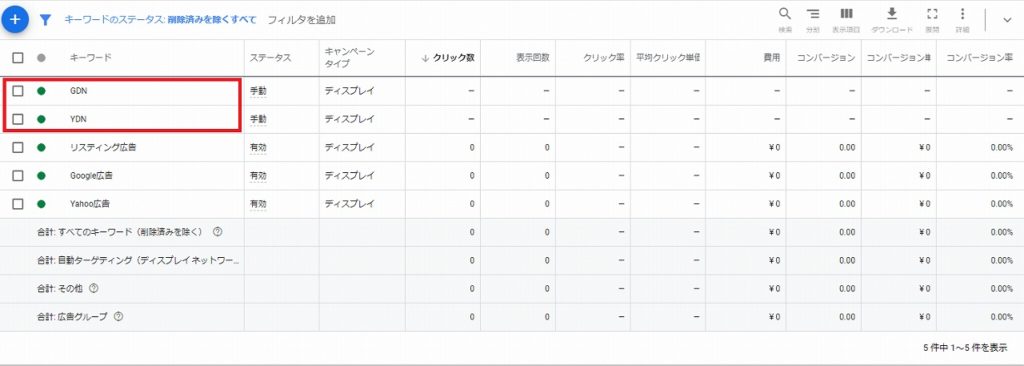
キーワードオーディエンスターゲティングの終了
コンテンツターゲットでキーワードを入力する際に「コンテンツターゲティングのみ」というのを選択しますが、もう一つの「オーディエンス」というのが気になった方もいるのではないでしょうか?
「オーディエンス」を選択するとそのキーワードに関心を持っているユーザーで、かつキーワードに関連しているコンテンツに広告配信されます。
実はこのキーワードオーディエンスは、「人」と「面」を1つで掛け合わせすることが出来るため、GDNの中でも獲得に繋がりやすい効果のあるターゲティングメニューでした。
しかしながら現在はこのターゲティング手法が無くなってしまい、「カスタムインテントオーディエンス」というものにアップグレードされています。
アカウントによってはまだ設定が出来るものもあるようですが、僕のアカウントではもう設定できない状態でした。
コンテンツターゲットの配信のコツ

コンテンツターゲットの特徴や設定方法が分かったところで、ここからはコンテンツターゲットの配信のコツをご紹介いたします。
コンテンツターゲットの配信結果
まずコンテンツターゲットの実際の配信実績を見てみましょう。
教育系のサービスでコンテンツターゲットを回した結果が以下となります。
| ターゲティング | IMP | Clicks | CTR | CPC | COST | CV | CVR | CPA |
| リマーケティング | 2,128,237 | 5,010 | 0.24% | ¥101 | ¥504,918 | 76 | 1.52% | ¥6,644 |
| コンテンツターゲット | 1,479,281 | 6,382 | 0.43% | ¥32 | ¥201,748 | 1 | 0.02% | ¥201,748 |
リマーケティングと比較すると、獲得に繋がらないことが分かりますね。
この際コンテンツターゲットに設定していたキーワードは、リスティング広告で獲得の多いキーワードを設定していたので獲得に繋がってもおかしくないのですが、デメリットでもご紹介した通り、コンテンツターゲットは獲得に繋がりにくいターゲティングなのです。
コンテンツターゲットを認知施策として考える
先ほどの配信実績より、CPCは安くリマーケティングよりも安価にクリックをさせていることが出来ていますので、獲得よりも認知施策として向いているターゲティングと言えます。
そのためCVは見ないで、クリック数を指標として運用するのが最適です。
とお伝えしてしまいましたが、、、
広告業界にいると「認知」「認知」と良く聞きますが、「認知」はとても難しい戦略だと思います。
アトリビューションで実際にコンテンツターゲットでクリックしたユーザーがリマーケティングで刈り取れているか、指名ワードに繋がっているかなどをチェックしていく必要がありますが、これを綺麗に計測するためにしっかりとした設定が必要です。
僕は認知は必要だと思いますが、ターゲティング1つで「認知」と語るほど簡単だとは思いません。
そこでここからは、認知としてでは無くコンテンツターゲットをどうやったら獲得に繋げられるかのコツをご紹介いたします。
カスタムインテントオーディエンスとの掛け合わせ
先ほど、キーワードオーディエンスが終了してカスタムインテントオーディエンスに変更されたとお伝えしました。
このキーワードオーディエンスは、キーワードで「人」と「面」の両方をターゲティング出来る広告でした。
そしてその当時の配信実績が以下となります。
| ターゲティング | IMP | CL | CTR | CPC | COST | CV | CVR | CPA |
| リマーケティング | 6,957,316 | 28,471 | 0.41% | ¥48 | ¥1,379,749 | 145 | 0.51% | ¥9,467 |
| キーワードオーディエンス | 24,264,594 | 41,133 | 0.17% | ¥30 | ¥1,242,989 | 95 | 0.23% | ¥13,084 |
リマーケティングと比較するとCPAは高めですが、CV数もかなり伸ばせており獲得に繋がりやすい配信メニューだったと言えます。
このキーワードオーディエンスが無くなり、
- 「人」をターゲティングする部分が「カスタムインテントオーディエンス」
- 「面」をターゲティングする部分が「コンテンツターゲット」
に切り分かれた状態になっています。
つまり、この「面」だけで配信するから獲得が付きにくいので、「人」であるカスタムインテントオーディエンスと掛け合わせることで、以前のキーワードオーディエンスに近づき獲得が付きやすくなります。
カスタムインテントオーディエンスとは、「キーワード」だけでなく「URL」からユーザーを指定することが出来るターゲティングになります。
キーワード設定が鍵(選び方と入札単価の設定)
コンテンツターゲットのターゲティング精度は、キーワードが全てです。
そのため、キーワード設定は重要なポイントになってきます。
①キーワードの選び方
設定するキーワードはあまり細かく設定し過ぎても意味がありません。
なぜなら、コンテンツターゲットではキーワードのマッチタイプが「部分一致」扱いになるからです。
そのため、リスティング広告で獲得に繋がっているキーワードを設定してもコンテンツターゲットでは獲得に繋がるとは言えません。
そこで、キーワードはある程度カテゴリ単位でビックワード関連を設定しておくことをおすすめいたします。
例えばサッカー用品を扱っているお店であれば、商品のカテゴリ名として、
- サッカーボール
- サッカースパイク
- サッカーシューズ
- サッカーバッグ
- サッカーウェア
などのキーワードを設定していくようにしましょう。
リスティング広告などでは、「サッカーボール 購入」というアクションに繋がるキーワードがCVに繋がりやすいと思いますが、コンテンツターゲットでは部分一致扱いになるため「サッカーボール」と「サッカーボール 購入」で入れてもほとんど掲載面は変わらないことが多いからです。
②入札単価の設定
コンテンツターゲットではリスティング広告と同様にキーワード単位で入札単価を設定することが出来ます。
デフォルトの設定ではキーワード単位で入札調整することが出来ないのですが、設定を行うことでキーワード毎に入札単価を変えることが出来るので、効果の悪いものは抑制して効果の良いものは入札を引き上げるようにしましょう。
【キーワード単位で入札単価を変更する方法】
手順①:コンテンツターゲットの広告グループに入り、「設定」から「その他設定」をクリックします。
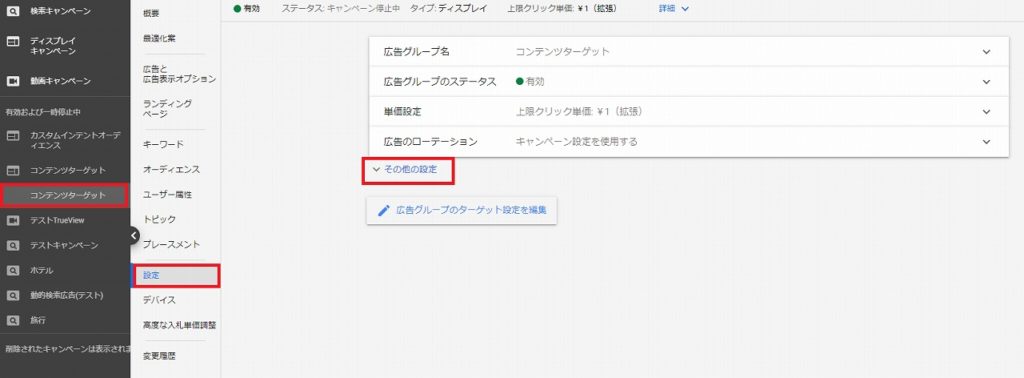
手順②:「個別の入札単価とURLの設定」から「キーワード」を選択して保存します。
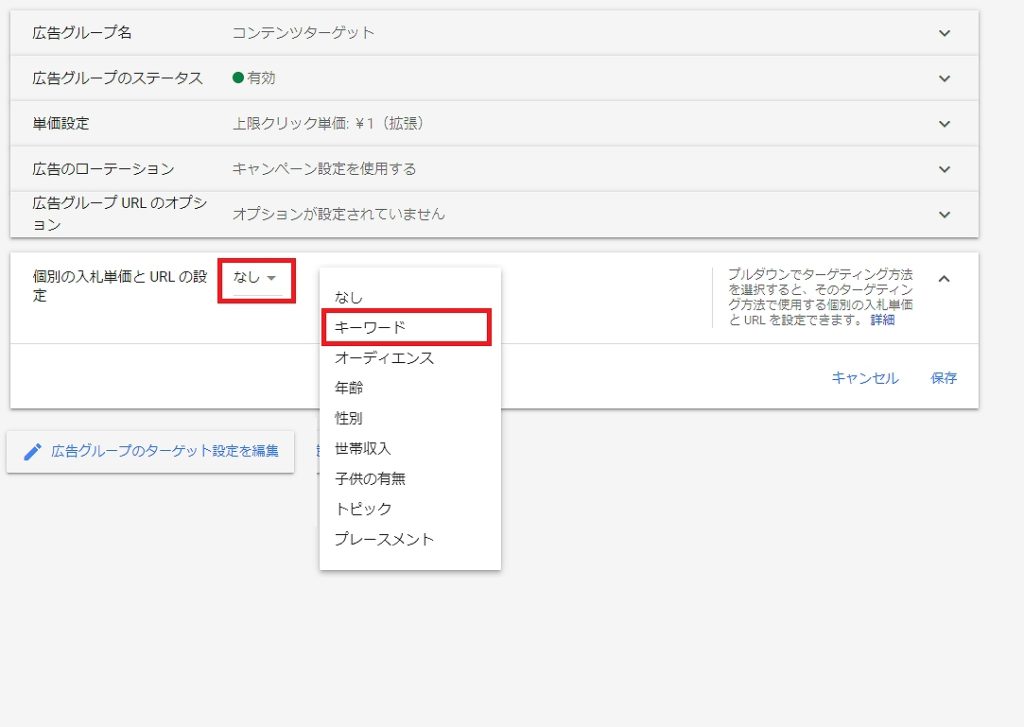
手順③:キーワードに入ると上限クリック単価の項目が出来ており、単価を変えられるようになりました。
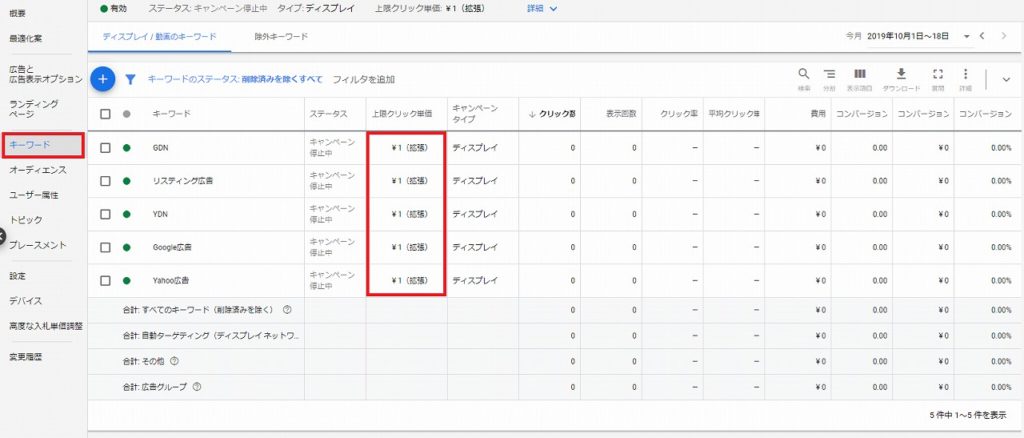
プレースメントの精査
ある程度コンテンツターゲットで配信を行ったら、実際に配信された配信先のプレースメントを精査していきましょう。
①プレースメントの除外
コンテンツターゲットでテーマを絞っているのであまりに違うプレースメント先は無いと思いますが、どうしても配信の効果が良くないサイトも出てきます。
他と比較して獲得に繋がりにくいサイトがあれば、積極的にプレースメントの除外対応を行いましょう。
プレースメントの除外は、「プレースメント」から「除外設定」で鉛筆のボタンを押すことで出来ます。
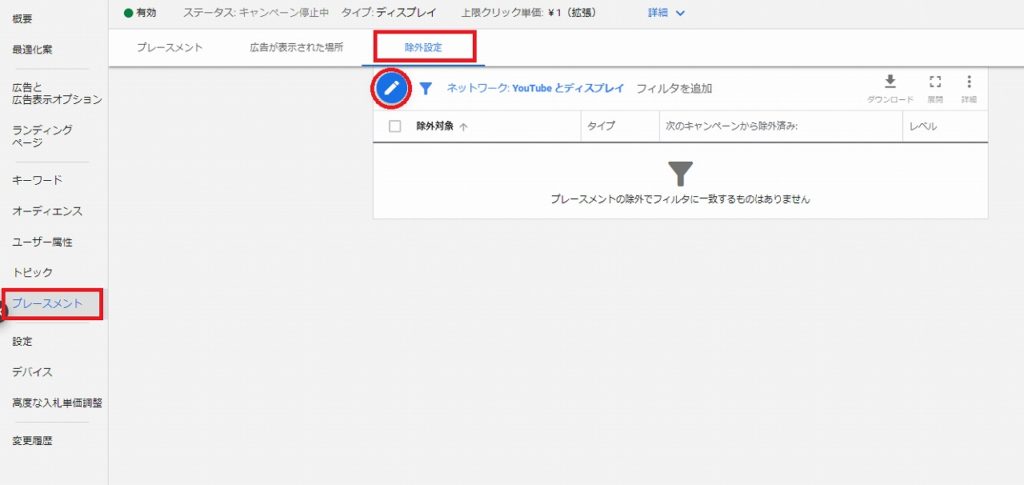
②プレースメントの追加
効果の悪い配信面があれば、効果の良い配信面もあると思います。
効果の良い配信面を見つけた場合は、そのプレースメントをプレースメントターゲットで配信を行っていきましょう。
ただし、追加するプレースメントを見つける場合は注意が必要です。
コンテンツターゲットは「ウェブサイト」では無く、その中の「コンテンツ」内に配信されます。
例えば、ブログサービスやニュースなど様々なジャンルの記事が日々更新されているようなサイトをプレースメントで配信しても、獲得の取れていた「コンテンツ」以外にも配信されてしまうため、逆効果になります。
プレースメントを見つける場合は、ウェブサイト自体が商品やサービスのテーマとマッチしているものかどうかを判断するようにしましょう。
まとめ

今回はGoogle広告のGDNのターゲティングの一つであるコンテンツターゲットについて、特徴や管理画面での入稿方法、また配信する際のポイントをご紹介させて頂きました。
コンテンツターゲットは、自分でキーワードを設定して関連しているテーマに広告配信出来るターゲティングです。
獲得には繋がりにくいターゲティングですが、「人」のターゲティングであるカスタムインテントオーディエンスと掛け合わせることで、獲得まで繋げることが出来るターゲティングです。
低単価で配信することが出来るのも魅力的ですので、新しいユーザー層を獲得していきたいとお考えの時に、効果的なメニューになってくるでしょう。
また記事内では紹介できませんでしたが、YouTube広告でもコンテンツターゲットは使われることが多いターゲティングメニューです。
最後までお読みいただきましてありがとうございました。

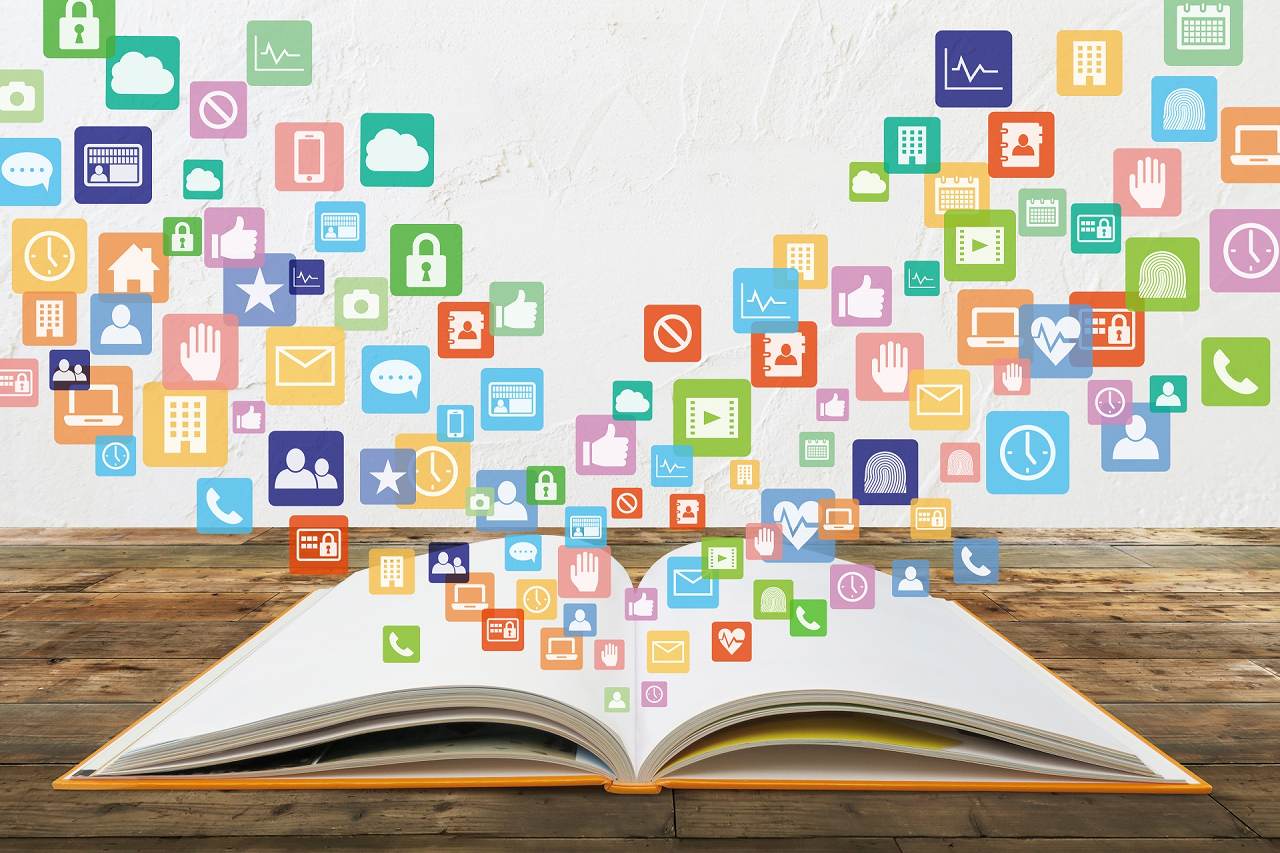



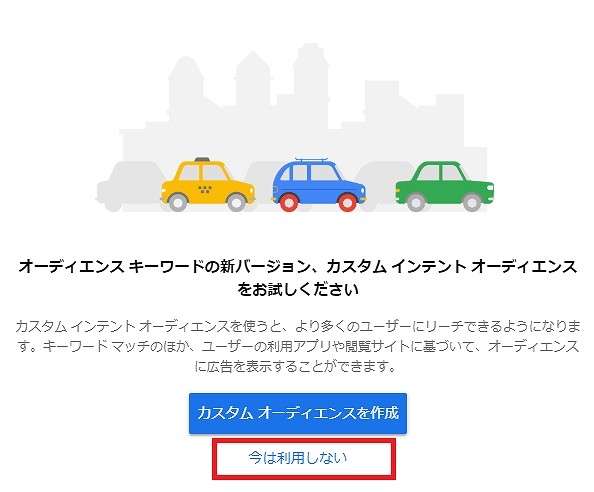


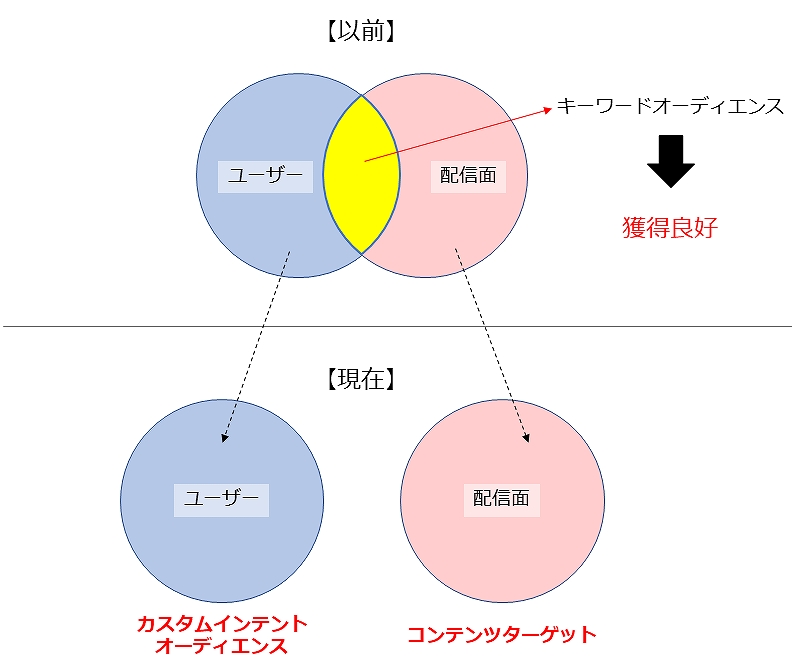
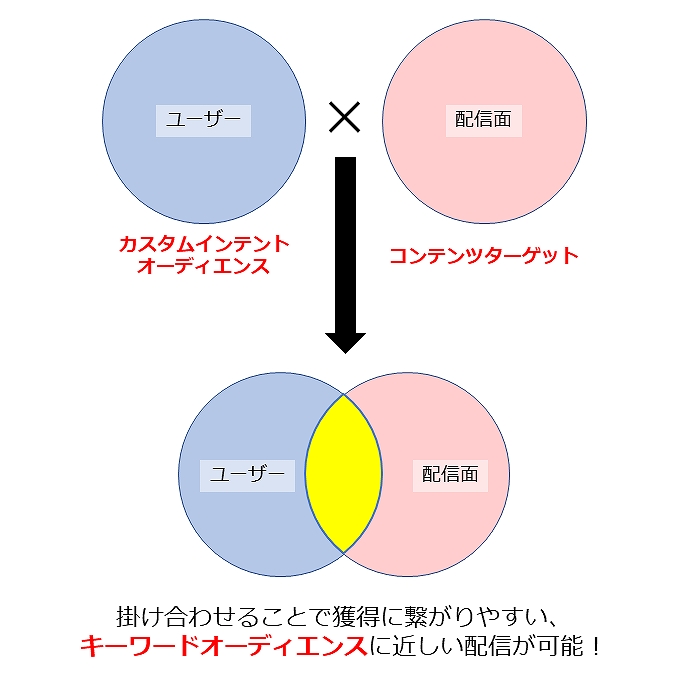



コメント